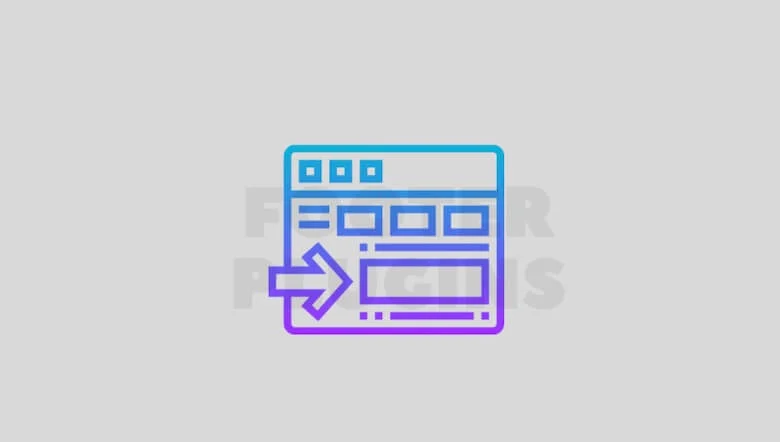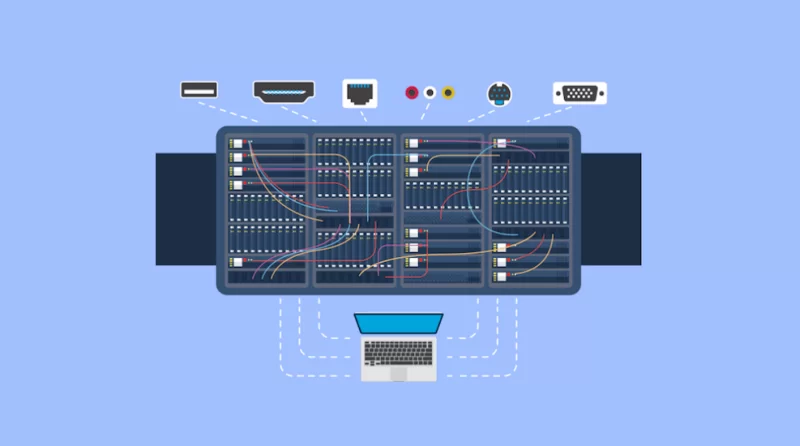Как встроить обзоры Google на сайт WordPress
Опубликовано: 2022-05-22Демонстрация подтверждения существующих клиентов бренда стала очень популярной тактикой владельцев брендов для включения этой техники в свой бизнес.
Согласно опросам, потенциальные клиенты компаний изучают продукты в Интернете и читают отзывы, прежде чем принять решение о покупке и совершить покупку. Что касается цифр, то более 80% покупателей читают интернет-обзоры перед тем, как совершить покупку.
Хотите начать, но не знаете с чего начать? В этом посте мы покажем вам, как легко добавить виджет обзора Google на свой веб-сайт, используя лучшие методы и процессы.
Прежде чем мы начнем с процесса, взгляните на наиболее эффективные инструменты для простой вставки отзывов Google на веб-сайт WordPress .
Рекомендуемые инструменты для встраивания обзоров Google в веб-сайты WordPress
01. Виджет Tagbox
Taggbox Widget, очень динамичный и быстрый инструмент для агрегации социальных сетей, который позволяет пользователям собирать материалы из многочисленных социальных сетей, включая обзоры Google. При сборе отзывов у пользователей есть возможность выбрать предпочитаемый источник.
Вы можете использовать программное обеспечение Taggbox, чтобы добавить Google Review на сайт WordPress.
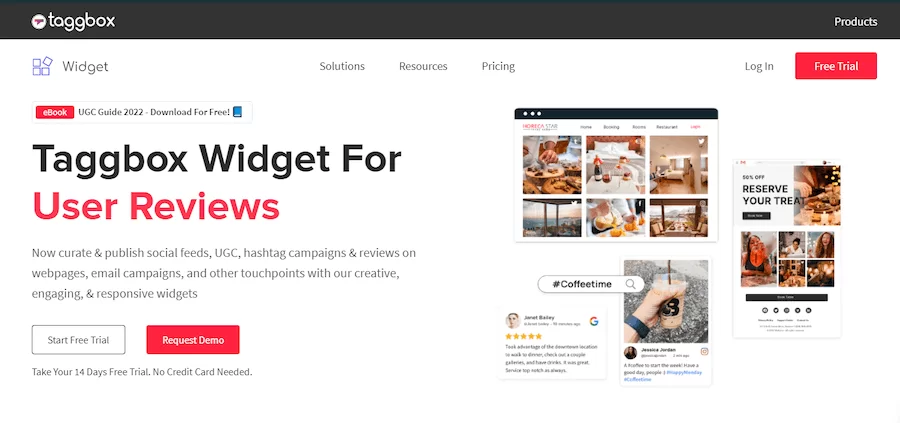
Пользователи могут выбирать места из списка или комбинировать отзывы из своей учетной записи Google My Business . Виджет Taggbox имеет множество параметров, которые помогают пользователям повысить производительность виджета обзора Google.
Инструмент предоставляет пользователям ряд вариантов модификации для улучшения внешнего вида и видимости виджета.
Чтобы сделать виджет Taggbox более привлекательным для глаз, пользователи могут выбирать из множества настроек, таких как темы, шрифты, цвета, макеты и выбор фона.
Панель модерации контента инструмента позволяет пользователям проверять качество материалов перед их публикацией на веб-сайте. В Tagbox включен фильтр ненормативной лексики, позволяющий пользователям удалять любой нежелательный или неподходящий текст из виджета.
После публикации виджета обзора Google пользователи могут отслеживать статистику виджета. Они могут отслеживать успех виджета, получая такую информацию, как уровень вовлеченности, общее количество показов и т. д.
Также доступны мгновенные автоматические обновления, а также специальная служба поддержки, которая помогает пользователям.
02. Тагембед
Tagembed, еще один известный инструмент агрегации социальных сетей, который позволяет пользователям собирать и отображать оценки на своем веб-сайте за считанные минуты, делает его хорошим выбором в списке для встраивания отзывов Google на веб-сайт WordPress.
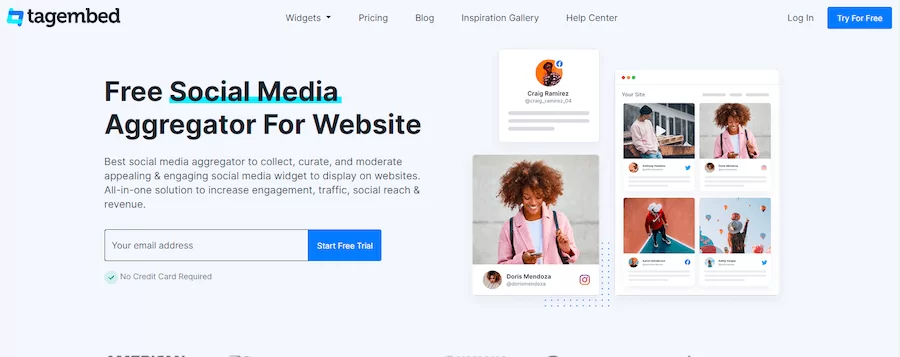
Пользователи могут использовать панель настройки, панель модерации контента, аналитическую статистику и другие функции, чтобы сделать виджет более отзывчивым.
03. Эльфсайт
Elfsight — последний вариант в списке, полезный инструмент агрегации социальных сетей, который позволяет пользователям собирать и размещать контент на своем веб-сайте.
Пользователи платформы могут использовать широкие возможности настройки редактора виджетов, чтобы найти для себя наилучшее соответствие.
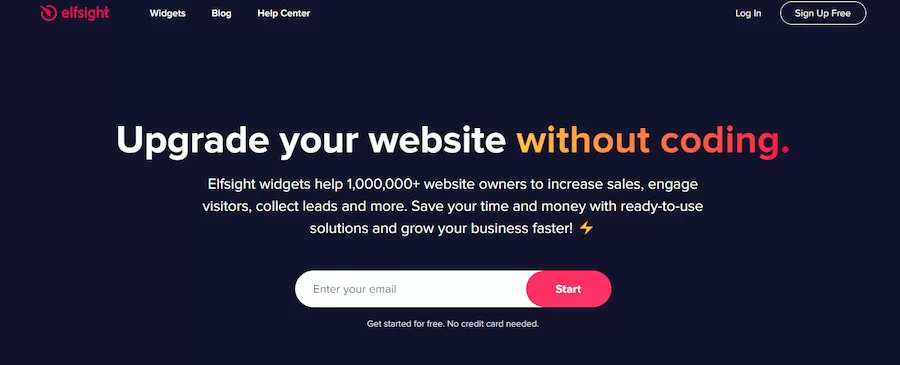
Они также могут получить предварительный просмотр виджета перед его публикацией на веб-сайте. В целом, этот инструмент довольно отзывчив, что делает его идеальным для брендов, которые легко включают обзоры Google в WordPress.
Как интегрировать обзоры Google на сайт WordPress
Шаг 1: Выберите инструмент и войдите в систему
Прежде всего, вы должны войти в инструмент, когда закончите его выбор. Для начинающих пользователей большинство инструментов включают бесплатный пробный период. Зарегистрируйте бесплатную учетную запись и используйте инструмент. Вы попадете в панель инструментов инструмента.
Выберите Google в качестве выбранного вами инструмента агрегации контента, затем выберите источник, введите свои учетные данные и нажмите «Создать ленту». Через несколько минут вы сможете увидеть сводные отзывы Google в редакторе виджетов.
Или вы также можете использовать плагин Google Review для WordPress.
Шаг 2. Измените и настройте содержимое
После того, как вы закончите собирать фиды, вы захотите улучшить эстетическую привлекательность виджета обзора Google . Вы сможете приобрести опции на основе выбранного вами инструмента. Этот шаг очень важен, так как он позволяет улучшить общий внешний вид и видимость виджета.
Во-вторых, вам может быть предложена модерация информации путем удаления ненужного контента из виджета. Это гарантирует, что информация, которую вы размещаете, имеет максимально возможное качество.
Шаг 3. Создайте код для встраивания и разместите виджет Google Review на своем веб-сайте.
Вы будете готовы начать процесс встраивания, как только заполните разделы настройки и модерации контента. Выберите WordPress в качестве предпочтительной платформы для разработки веб-сайтов, нажав кнопку «Опубликовать».
Затем войдите в свою учетную запись WordPress, выберите макет или веб-страницу, на которой вы хотите отображать обзоры Google , и вставьте код для вставки в соответствующее поле. После того, как вы сохранили настройки, вы завершили процедуру!
Ключевые выводы
Мы называем это завершением, и вы узнали о лучших инструментах для легкого встраивания отзывов Google на ваш веб-сайт WordPress, а также о всей процедуре.
Примените эту стратегию прямо сейчас, и вы удивитесь тому, насколько хорошо работает ваш сайт и насколько вырастет ваш бренд!